Набор красивых обоев для iPhone X, обои для iPhone X всех жанров

Скачать красивые обои для iPhone X всех жанров. Обновите свой iPhone с множеством стильных обоев и виджетов iOS 14.
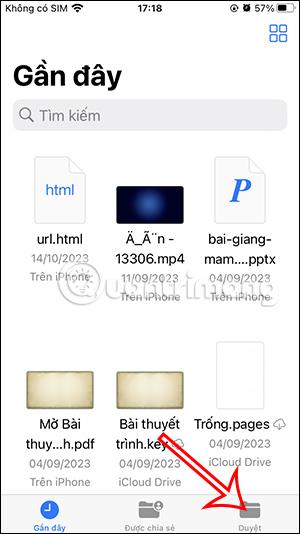
Чтобы освободить место в iCloud , вам следует проверить неиспользуемые файлы загрузки iCloud на вашем iPhone и удалить их. Мы можем удалить загрузки iCloud в приложении «Файлы», чтобы легко удалить файлы сразу. Вам просто нужно нажать на файл, который вы хотите удалить. В статье ниже вы узнаете, как удалить загруженные файлы iCloud на iPhone.
Как удалить загруженные файлы iCloud на iPhone
Шаг 1:
Откройте приложение «Файлы» на своем iPhone, затем нажмите «Обзор» ниже. Затем нажмите «Загрузить» , чтобы просмотреть загруженные файлы iCloud на iPhone.
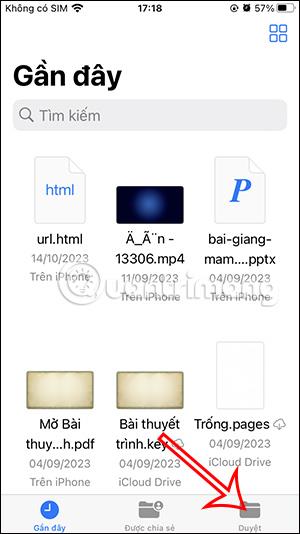
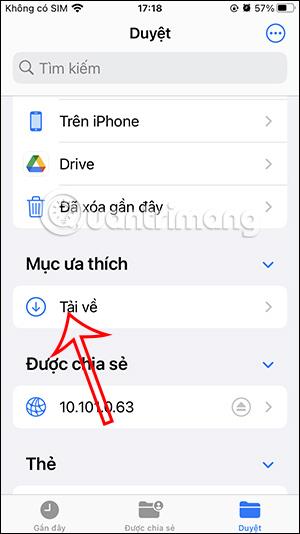
Шаг 2:
Показывать загрузки iCloud в приложении «Файлы». Нажмите на значок с тремя точками в правом верхнем углу. Отображая параметры, пользователи нажимают кнопку «Выбрать» , чтобы выбрать файлы в разделе «Файлы».
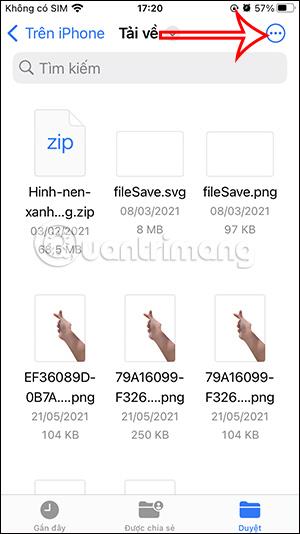

Шаг 3:
Здесь пользователи нажимают на загруженные файлы iCloud, если хотят их удалить . Или вы можете нажать «Выбрать все», чтобы выбрать все файлы загрузки iCloud. Затем щелкните значок корзины , чтобы удалить выбранные файлы.
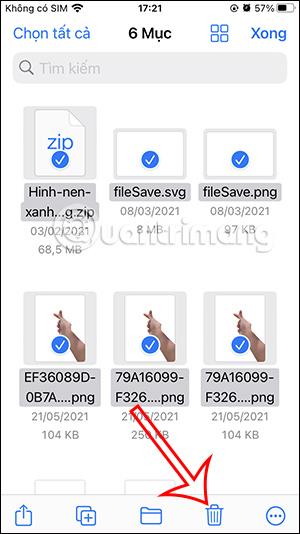
Мгновенно удаляйте удаленные файлы iCloud на iPhone, чтобы освободить место в телефоне.
Скачать красивые обои для iPhone X всех жанров. Обновите свой iPhone с множеством стильных обоев и виджетов iOS 14.
При обновлении до iOS 16 приложение «Почта» на iOS 16 будет обновлено с возможностью отзыва писем, отправленных в выбранное время.
iOS 16 предлагает множество функций для настройки экрана блокировки iPhone. А изображение на экране блокировки iPhone также имеет возможность напрямую обрезать изображение, регулируя область изображения по своему усмотрению.
Вы успешно взломали свой iPhone? Поздравляем, самый трудный этап позади. Теперь вы можете начать установку и использовать несколько настроек, чтобы использовать свой iPhone как никогда раньше.
Для тех, кто знаком с кнопкой «Домой» на предыдущих версиях iPhone, возможно, переключение на экран от края до края будет немного запутанным. Вот как использовать iPhone без кнопки «Домой».
Первые iPhone 12 попали в руки пользователей, принеся с собой ряд различных изменений по сравнению с прошлогодней серией iPhone 11. Однако есть еще несколько небольших (но чрезвычайно полезных) функций Android, которые еще не появились в iPhone 12.
Хотя этот стилус имеет простой внешний вид, он обладает множеством функций и удобством в сочетании с iPad.
Passkeys стремится исключить использование паролей в Интернете. Хотя это может показаться интересным, функция Apple Passkeys имеет свои плюсы и минусы.
Приложение «Файлы» на iPhone — это эффективное приложение для управления файлами с полным набором базовых функций. В статье ниже вы узнаете, как создать новую папку в «Файлах» на iPhone.
Оказывается, iOS 14 не является непосредственной причиной перегрева и разряда батареи iPhone.








